Le panneau Historique affiche la liste de toutes les modifications apportées à un fichier. En cliquant sur un élément de la liste, vous pouvez remettre le fichier à un état précédent.
En haut du panneau, à côté de la vignette d'une image, il y a des informations sur le fichier : son nom, sa taille (en pixels), son mode couleur, son profil, sa date et l'heure de création.
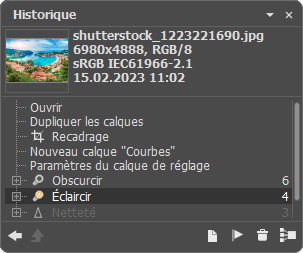 Historique des changements
Historique des changements
L'historique des changements est organisé de manière linéaire. Cela signifie que si vous revenez sur un état intermédiaire et appliquez une action, toutes les actions de la liste après cet état seront supprimées, à l'exception des points de repère (qui seront placés en haut de la liste). Si vous sélectionnez le point Ouvrir dans la liste, le fichier retourne à son état initial (avant que les modifications ne soient appliquées).
Toutes les modifications apportées sont affichées avec leur icône correspondante. Toute modification successive effectuée par le même outil (deux ou plus) est organisée en groupe ; le nombre d'éléments d'un groupe est affiché par un nombre gris à droite de l'icône. La liste des éléments d'un groupe peut être masquée et réaffichée en appuyant sur l'icône "+" à gauche de l'icône de l'outil.
Après avoir appliqué le filtre ou l'effet dans le logiciel, vous pouvez y retourner et modifier le résultat. Pour ce faire, cliquez sur l'icône "+" dans le panneau Historique à côté du nom de l'effet et choisissez Résultat. La boîte de dialogue Effet ouvert affiche les derniers paramètres utilisés. Une fois l'édition terminée, tous les états d'historique suivants sont supprimés.
Le nombre possible d'états dans le panneau Historique peut être ajusté dans les Préférences.
Les boutons suivants se trouvent dans le panneau Historique :
-
Annuler/Restaurer - Etat de l'historique
 /
/ permettent de basculer entre ces deux états dans la liste. Ces boutons permettent de restaurer un état précédant, c'est-à-dire avant la dernière modification.
permettent de basculer entre ces deux états dans la liste. Ces boutons permettent de restaurer un état précédant, c'est-à-dire avant la dernière modification.
- Quitter le mode Clonage artistique/Déformation
 . Le bouton vous permet de quitter le mode Clonage artistique de l'outil Tampon Caméléon ou le mode Déformation, en appliquant toutes les modifications apportées dans ces modes.
. Le bouton vous permet de quitter le mode Clonage artistique de l'outil Tampon Caméléon ou le mode Déformation, en appliquant toutes les modifications apportées dans ces modes.
- Nouveau document à partir de l'état actuel
 vous permet de créer un nouveau document à l'aide des paramètres du point de traitement actuel.
vous permet de créer un nouveau document à l'aide des paramètres du point de traitement actuel.
- Créer un point de repère
 . Le bouton vous permet d'enregistrer des états individuels de l'historique. Chaque point de repère ajouté reçoit un nom successif (Point de repère 1, Point de repère 2, etc.). Le point de repère n'a plus l'historique de cet élément, mais conserve l'historique de changement qui lui est apporté. Pour renommer un point de repère, double-cliquez sur son nom, entrez une nouvelle valeur et appuyez sur Entrée.
. Le bouton vous permet d'enregistrer des états individuels de l'historique. Chaque point de repère ajouté reçoit un nom successif (Point de repère 1, Point de repère 2, etc.). Le point de repère n'a plus l'historique de cet élément, mais conserve l'historique de changement qui lui est apporté. Pour renommer un point de repère, double-cliquez sur son nom, entrez une nouvelle valeur et appuyez sur Entrée.
- Supprimer les états
 . En appuyant sur le bouton, toutes les modifications sous l'état choisi seront supprimées et tous les points de repère seront mis en haut de la liste. Si ce bouton est pressé pendant qu'un point de repère est sélectionné, ce point de repère sera supprimé.
. En appuyant sur le bouton, toutes les modifications sous l'état choisi seront supprimées et tous les points de repère seront mis en haut de la liste. Si ce bouton est pressé pendant qu'un point de repère est sélectionné, ce point de repère sera supprimé.
- Réduire le groupe
 masque la liste dans un groupe et la combine dans un seul état, en supprimant l'historique individuel de chaque élément. Une fois ce bouton enfoncé, les éléments individuels d'un groupe ne peuvent pas être modifiés.
masque la liste dans un groupe et la combine dans un seul état, en supprimant l'historique individuel de chaque élément. Une fois ce bouton enfoncé, les éléments individuels d'un groupe ne peuvent pas être modifiés.
Vous pouvez également modifier l'historique à l'aide des commandes du menu Edition :
- Annuler annule la dernière action. Si vous utilisez cette commande à plusieurs reprises, une série de dernières actions sera annulée. Le raccourci clavier est Ctrl+Z sous Windows, ⌘+Z sous Mac.
- Rétablir vous permet de restaurer l'action annulée. Le raccourci clavier est Ctrl+Y sous Windows, ⌘+Y sous Mac.
-
Annuler/Restaurer - Etat de l'historique vous permet de basculer entre l'état actuel et l'état précédent du document. La commande est l'analogique des boutons
 et
et  dans le panneau Historique. Le raccourci clavier est Maj+Z sous Windows, ⇧+Z sous Mac.
dans le panneau Historique. Le raccourci clavier est Maj+Z sous Windows, ⇧+Z sous Mac.
-
Le menu Purger est utilisé pour la suppression permanente des données :
Historique efface tout l'historique, à l'exception des états initiaux et actuels, ainsi que des points de repère.
Presse-papiers supprime le contenu du presse-papiers.
Tout effacer efface l'historique et le presse-papiers.
Attention : les commandes du menu Purger ne peuvent pas être annulées !
